3D面間計測/3D線間計測/3D点間計測/3D簡易計測/3D面積計測/3D寸法線属性変更
 「情報」(パース)メニューのコマンドは、「3D面間計測」「3D線間計測」「3D点間計測」「3D簡易計測」「3D面積計測」「3D寸法線属性変更」があり、意匠パースや構造パース等の3Dウィンドウ上で距離(寸法線表記)、面積を計測等がおこなえます。
「情報」(パース)メニューのコマンドは、「3D面間計測」「3D線間計測」「3D点間計測」「3D簡易計測」「3D面積計測」「3D寸法線属性変更」があり、意匠パースや構造パース等の3Dウィンドウ上で距離(寸法線表記)、面積を計測等がおこなえます。
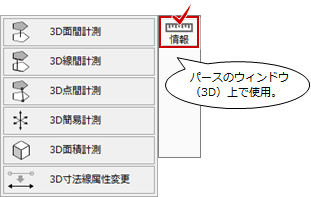
メモ
- コマンドの増減や表示位置は、「コマンドカスタマイズ」ダイアログで設定することができます。(「汎用コマンドの表示について」を参照)
- 計測される距離は、「物件初期設定:CAD関連-単位」にある【寸法表記】グループの単位や丸めの設定で表示されます。
- ダイアログの計測結果は、数値部分をマウスで選択して、Ctrl + C キーでクリップボードにコピーできます。
- モニタに表示された計測結果は、
 「レンダリング実行」では描画できません。描画する場合は、「寸法線登録」を行います(パースモニタ、構造パースモニタ、パーススタジオの場合)。
「レンダリング実行」では描画できません。描画する場合は、「寸法線登録」を行います(パースモニタ、構造パースモニタ、パーススタジオの場合)。
面間の距離を計測するA130150_k3D_sec01
2つの面(仕上面など)を指定して面間距離を計測します。

 「情報」メニューから「3D面間計測」を選びます。
「情報」メニューから「3D面間計測」を選びます。- 1つ目の面をクリックします。
指定を間違った場合は、キーボードのBackSpaceキーで取り消すことができます。 - 2つ目の面をクリックします。
ダイアログに面間の距離、位置関係(平行や垂直)が表示されます。
- 計測コマンドを取り消すには、キーボードのEscキーを押します。
メモ
- 2面目を指定する際、Shift キーを押しながらクリックすると、点を指定でき、面と点との距離が計測できます。

線間の距離を計測するA130150_k3D_sec02
2つの線分(仕上の辺など)を指定して 2 線間の距離を計測します。
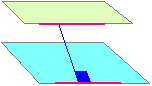
 「情報」メニューから「3D線間計測」を選びます。
「情報」メニューから「3D線間計測」を選びます。- 1本目の線分をクリックします。
3Dピックの表示を確認してクリックします。
指定を間違った場合は、キーボードのBackSpaceキーで取り消すことができます。 - 2本目の線分をクリックします。
ダイアログに線間の距離、位置関係(平行やねじれ)が表示されます。
- 計測コマンドを取り消すには、キーボードのEscキーを押します。
メモ
- 2面目を指定する際、Shift キーを押しながらクリックすると、点を指定でき、線点間距離が計測できます。

点間の距離を計測するA130150_k3D_sec03
2つの点(仕上面上や建具の端点など)を指定して、2点間の距離、方位角、仰角、XYZ方向の偏差を計測します。

 「情報」メニューから「3D点間計測」を選びます。
「情報」メニューから「3D点間計測」を選びます。- 1点目の線分をクリックします。
3Dピックの表示を確認してクリックします。
指定を間違った場合は、キーボードのBackSpaceキーで取り消すことができます。 - 2点目の線分をクリックします。
ダイアログに2点間の距離、距離、方位角、仰角が表示されます。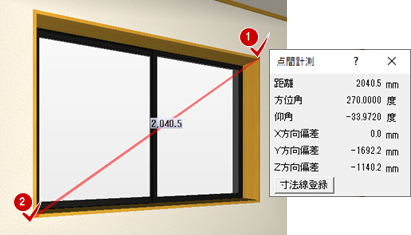
- 計測コマンドを取り消すには、キーボードのEscキーを押します。
メモ
- 方位角・仰角・偏差について
方位角 X軸方向を 0 度として、点間の方位角が表示されます。 仰角 水平方向を 0 度として、点間の仰角が表示されます。 偏差 点間の距離を、X軸方向、Y軸方向、Z軸方向の距離で表示します。 
計測した寸法をモニタ上に登録するA130150_k3D_sec08
 「情報」メニューの「3D面間計測」「3D線間計測」「3D点間計測」を使用して計測した距離および寸法線を「寸法線登録」をクリックして、モニタ上に登録できます。
「情報」メニューの「3D面間計測」「3D線間計測」「3D点間計測」を使用して計測した距離および寸法線を「寸法線登録」をクリックして、モニタ上に登録できます。
 「レンダリング実行」を行った場合も、描画されます。
「レンダリング実行」を行った場合も、描画されます。

寸法線出力可能なコマンドおよびプログラム
 「パーススタジオ起動」メニューの「パーススタジオ起動(連携)」
「パーススタジオ起動」メニューの「パーススタジオ起動(連携)」 「ARCHITREND P-style連携」
「ARCHITREND P-style連携」 「画像印刷/保存」
「画像印刷/保存」- 「ファイル」メニュー「ARCHITREND プレゼンデザイナーHTML5連携」の「オブジェクトVR作成」「切り替え画像作成」「パノラマ画像一括作成」
- 「ファイル」メニュー「他プログラム専用連携」の「Piranesi変換」
- 「編集」メニューの「太陽光アニメーション」
- 平面図
 「チェック」メニュー「動線」の「動線登録」
「チェック」メニュー「動線」の「動線登録」
寸法線出力不可のコマンドおよびプログラム
 「ウォークスルー」
「ウォークスルー」 「リアルウォーカー連携」
「リアルウォーカー連携」 「ARCHITREND V-style連携」
「ARCHITREND V-style連携」 「シミュレーション」メニューの「外装シミュレーション」「内装シミュレーション」「「日当たりシミュレーション」「風向シミュレーション」「太陽光発電シミュレーション」
「シミュレーション」メニューの「外装シミュレーション」「内装シミュレーション」「「日当たりシミュレーション」「風向シミュレーション」「太陽光発電シミュレーション」- 「ファイル」メニュー「ファイル書き出し」の「3D DXF書き出し」「XVL書き出し」「3DS書き出し」「FBX書き出し」
- 「ファイル」メニューの「3DモデルURL発行」
- 「ファイル」メニュー「ARCHITREND VRデータ作成」の「ファイル作成」
注意
登録した寸法線に対して、 「元に戻す」
「元に戻す」 「やり直し」
はパーススタジオのみ有効です。パースモニタでは無効のためご注意ください。登録した寸法の削除や登録のやり直しを行う場合は、
「やり直し」
はパーススタジオのみ有効です。パースモニタでは無効のためご注意ください。登録した寸法の削除や登録のやり直しを行う場合は、 「削除」メニューの「削除(3次元)」を選択して、削除する寸法線をクリックします。
「削除」メニューの「削除(3次元)」を選択して、削除する寸法線をクリックします。
メモ
- パースモニタを再作成した場合、登録した寸法線は再描画されません。
- ねじれの位置などで計測されない場合には、登録できません。
- 登録した寸法線を一時的に非表示にする場合は、「拡張:表示タブ」の「その他-寸法線」で表示をOFFにします。
- 寸法線の初期値は、「共通初期設定:パースモニタ-その他」にある「3D寸法」設定します(フォント名、文字色、輪郭色、線端形状、線色)。

指定点からXYZ方向の距離を計測するA130150_k3D_sec04
指定した点から面(仕上面など)までのXYZ方向の距離を計測します。
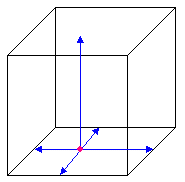
 「情報」メニューから「3D簡易計測」を選びます。
「情報」メニューから「3D簡易計測」を選びます。- 計測する位置をクリックします。
指定した点から最初に見つかった面までの距離とその距離間を示す寸法線を表示します。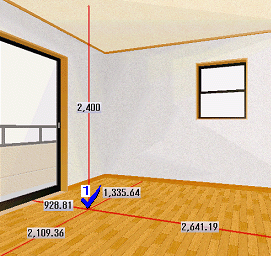
- 計測コマンドを取り消すには、キーボードのEscキーを押します。
メモ
- 距離が、90㎜以下の場合は距離が表示されません。
- 簡易計測は、現在のデータの表示状態を元に判定します。次のように、計測したくない部材は、拡張画面の「表示」タブで非表示にしてから計測します。

面積を計測するA130150_k3D_sec05
指定した面の面積を計測します。
 「情報」メニューから「3D面積計測」を選びます。
「情報」メニューから「3D面積計測」を選びます。- 面をクリックします。
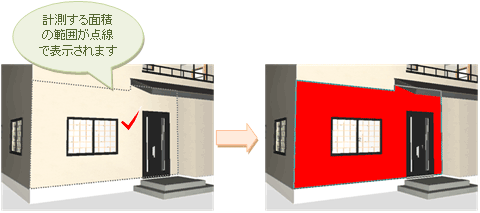
- 「面積計測」ダイアログで面積を確認します。
開口部の面積を考慮しない場合は、「計算」の各開口のチェックをはずします。
- 計測コマンドを取り消すには、キーボードのEscキーを押します。
メモ
- 各開口面積のNo.が、モニタの建具に表示されます。

3DピックについてA130150_k3D_sec07
線間・点間計測を行う際、パースのウィンドウ上でのマウスポインタの位置によって、ピックできる点を自動的に認識して、マウスポインタに表示されます。
ピックが可能な箇所と表示されるピックモードは、次の通りです。
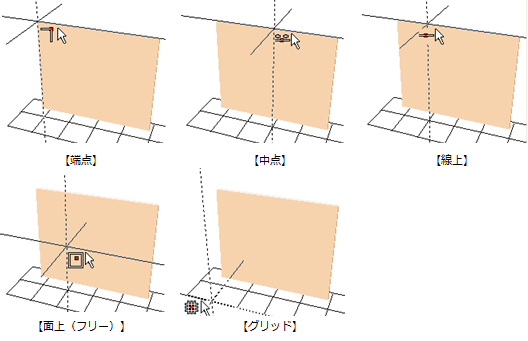

メモ
- マウスポインタのある位置からピック可能な点を検索するときの範囲は、「基本設定:操作2」の「ピック感度」で設定します。このピック感度のドット数の範囲に該当する点があればピックされます。
- 線間計測の場合、「基本設定:操作2」の「検索感度」のドット数の範囲でピックされます。
登録した寸法線を編集するA130150_k3D_sec07
 「情報」メニューの「3D寸法線属性変更」を使用して編集します。
「情報」メニューの「3D寸法線属性変更」を使用して編集します。

メモ
- 複数の寸法線をまとめて編集することはできません。
- 文字数は最大半角100文字まで設定できます。